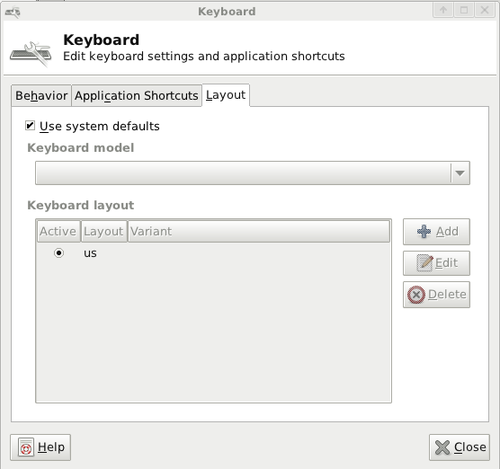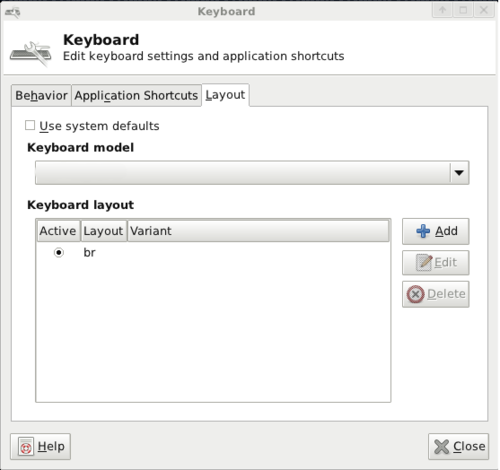Configurando Teclado ABNT2 no Slackware 13.37 - Xfce
Publicado por Lisandro Guerra em 10/09/2012
[ Hits: 32.601 ]
Blog: https://spartanix.com/
Configurando Teclado ABNT2 no Slackware 13.37 - Xfce
Logo de saída, percebi que o terminal no Xfce estava com o teclado desconfigurado, testando mais, percebi que estava assim em relação aos editores de texto e demais programas.
Fiz uma pesquisa rápida e pude ler várias soluções editando arquivos de configuração. Testei duas delas mas não obtive resultado, então, resolvi não complicar e ver as configurações do próprio Xfce.
Configuração
1. No menu X, procure por "Settings" e dentro dele, por "Keyboard".2. Na janela de configuração que abrir, selecione a aba "Layout", como na imagem:
3. Desmarque a opção "Use system defaults", e no botão "Add", escolha o layout "Portuguese (Brazil)", mas selecione a classe geral mesmo, não entre nas variantes existentes:

4. Não precisa selecionar nenhum modelo de teclado, e se quiser, pode apagar o layout "US" e está pronto.
O meu ficou assim:
Fica a dica simples.
Abraço.
Fonte: http://spartanix.com
Slackware 13.1 com KDE em Português
Mostrando datas passadas e futuras com o comando date
Linux Mint 12: inicialização com mensagens
Linux Mint - configurar Black Button do Thinkpad T430 Lenovo no Cinnamon
Customizando seu protetor de tela (gnome-screensaver)
Resolvendo pacotes quebrados no Debian 7
Instalando impressora Lexmark X1195 (usando o driver z600 por compatibilidade)
Reconfigurar a impressora no Ubuntu
Configurar placa de rede Atheros Communications L2 100 Mbit Ethernet Adapter (rev a0) - CentoOS
Instalei o Slack anteontem no meu desktop, a gente sempre pensa que com ele as coisas tem que ser complicadas... valeu pela dica!
Beleza Guerra.. Seguinte: Agora a pouco; (agora são 8:00 do dia 8 de fevereiro de 2014) consegui configurar meu teclado abnt2 no XFCE.
Fazia a busca no google: "configurar teclado abnt2 no xfce" algumas vezez incluia "Slackware 14.1" e isto ja ia pra alguns dias atras,
como voce mesmo diz aparecia opções de configurar no /etc/X11..... e outras cositas mais.
Se a tua dica apareceu, me desculpe, nem me lembro.
Hoje acordei liguei meu AMD Athlon 2 X2 dual boot com placa de video ATI Radeon 5 series saphire 5550, ainda não configurada, estou indo com calma
sem preça, di boa, bem slack memo. Mas continuando ao motivo porque estou escrevendo tudo isto, porque estou aqui, uso Slack desde a versão 3.0
uso tambem Ubuntu em outro Disco, mas a saudade do slackware era tanta, criei corragem e voltei.
Para jack fala logo.
ta bem então se vi tua dica, tava muito apressado e não entendi o tal do menu do X, e hoje cliquei com o mause no desktop,botão direito e "vuala"
(voilá em portugues) o menu do desktop ou X te abre outras opções que é a mesma do (Aplication Menu) estou usando linguagem ingles no sistema,
descobri isso agora, usava pouco o xfce, em vez de eu ir no "Settings" eu ia no "System" dai só alegria nem vou mais fala.
Detalhe que achei de suma importancia (também apaguei o "us") não precisei fazer logoff, reiniciar o pc tanto é que estou escrevendo com acentos
este comentário em seguida a configuração. Eu até ia escrever uma dica mas já que voce contribuiu.........
[2] Comentário enviado por Jackbefree em 08/02/2015 - 09:13h
Beleza Guerra.. Seguinte: Agora a pouco; (agora são 8:00 do dia 8 de fevereiro de 2014) consegui configurar meu teclado abnt2 no XFCE.
Fazia a busca no google: "configurar teclado abnt2 no xfce" algumas vezez incluia "Slackware 14.1" e isto ja ia pra alguns dias atras,
como voce mesmo diz aparecia opções de configurar no /etc/X11..... e outras cositas mais.
Se a tua dica apareceu, me desculpe, nem me lembro.
Hoje acordei liguei meu AMD Athlon 2 X2 dual boot com placa de video ATI Radeon 5 series saphire 5550, ainda não configurada, estou indo com calma
sem preça, di boa, bem slack memo. Mas continuando ao motivo porque estou escrevendo tudo isto, porque estou aqui, uso Slack desde a versão 3.0
uso tambem Ubuntu em outro Disco, mas a saudade do slackware era tanta, criei corragem e voltei.
Para jack fala logo.
ta bem então se vi tua dica, tava muito apressado e não entendi o tal do menu do X, e hoje cliquei com o mause no desktop,botão direito e "vuala"
(voilá em portugues) o menu do desktop ou X te abre outras opções que é a mesma do (Aplication Menu) estou usando linguagem ingles no sistema,
descobri isso agora, usava pouco o xfce, em vez de eu ir no "Settings" eu ia no "System" dai só alegria nem vou mais fala.
Detalhe que achei de suma importancia (também apaguei o "us") não precisei fazer logoff, reiniciar o pc tanto é que estou escrevendo com acentos
este comentário em seguida a configuração. Eu até ia escrever uma dica mas já que voce contribuiu.........
Então Jack, valeu pelo comentário. Como minha dica era par o Slack 13 você poderia refazê-la para o Slack 14, pois ao que parece algumas coisas estão diferentes.
Abraço
Não ta não Guerra e publiquei hoje mesmo a dica para Slackware 14.1 . Esta sendo moderada, mas estou ansioso por vela publicada, sou péssimo pra escrever, parece que estou melhorando, indo com mais calma.
Aproveitando, decha te contar, meu filho tem 13 anos agora. Iniciei meus percalsos no Linux bem no ano que ele nasceu, ele até
se divirtia e usava o linux, mas o mais incrivel de tudo, desde cedo ele usa computador, agora ele tem o dele, sem linux, mas carra o guri fala fluentemente ingles, escreve, escreveu algun testos em ingles, estórias baseadas em games. Muito legal. Aprendeu tudo graças a internet sem precisar frequentar escola. Valeu.
Esta parte do passo 3: "mas selecione a classe geral mesmo, não entre nas variantes existentes: " e esta do passo 4: "Não precisa selecionar nenhum modelo de teclado", fazem toda a diferença...
Valeu pela dica.
Patrocínio
Destaques
Artigos
Programa IRPF - Guia de Instalação e Resolução de alguns Problemas
Criando uma Infraestrutura para uma micro Empresa
Criar entrada (menuentry) ISO no Grub
Como gerar qualquer emoji ou símbolo unicode a partir do seu teclado
Dicas
Instalando o Pi-Hole versão v5.18.4 depois do lançamento da versão v6.0
Instalar o VIM 9.1 no Debian 12
Como saber o range de um IP público?
Muitas dificuldades ao instalar distro Linux em Notebook Sony Vaio PCG-6131L (VPCEA24FM)
Tópicos
Liberação de alguns links no squid (13)
impressora de rede via dominio - gpo (2)
Top 10 do mês
-

Xerxes
1° lugar - 80.003 pts -

Fábio Berbert de Paula
2° lugar - 58.889 pts -

Buckminster
3° lugar - 23.327 pts -

Mauricio Ferrari
4° lugar - 19.410 pts -

Alberto Federman Neto.
5° lugar - 17.795 pts -

Daniel Lara Souza
6° lugar - 15.757 pts -

Diego Mendes Rodrigues
7° lugar - 15.485 pts -

edps
8° lugar - 15.532 pts -

Alessandro de Oliveira Faria (A.K.A. CABELO)
9° lugar - 15.046 pts -

Andre (pinduvoz)
10° lugar - 12.989 pts